فایل htaccess یک فایل تنظیمات است که در وبسرورهای اپاچی (Apache) برای تنظیمات سرور و مدیریت دسترسی به فایلها و دایرکتوریها استفاده میشود.
این فایل معمولاً در دایرکتوری اصلی وبسایت (Document Root) قرار دارد و به کمک آن میتوان قوانین مختلفی را برای مدیریت سایت و ایجاد تنظیمات خاص تعریف کرد.
فایل htaccess چیست؟
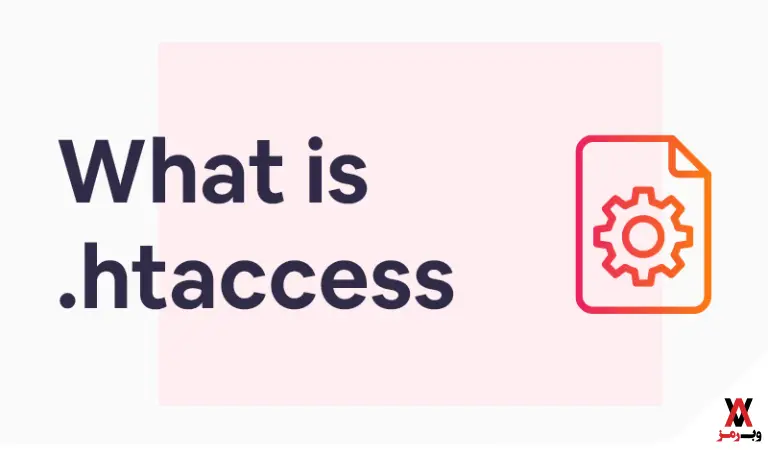
فایل htaccess در وبسرورهای آپاچی یک ابزار مهم است. این فایل در دایرکتوری اصلی وبسایت قرار میگیرد و وظیفههای مختلفی انجام میدهد. از جمله تنظیمات سروری، مدیریت دسترسیها و بهینهسازی URLها.
به عبارت دیگر، این فایل به مدیران وبسایت این امکان را میدهد تا تنظیمات مهمی را تغییر دهند و کنترل بیشتری بر روی عملکرد وبسایت داشته باشند. این ابزار قدرتمند به مدیران وبسایت کمک میکند تا وبسایت خود را به نحوی که مطابق با نیازهای خاص آن باشد، شخصیسازی کنند.
همچنین، با استفاده از فایل htaccess میتوانید تنظیمات مربوط به فشردهسازی محتوا و کنترل حافظه نهانسازی (Caching) را اعمال کنید. این کارها به بهبود سرعت و عملکرد وبسایت کمک میکنند و تجربه کاربران را بهبود میبخشند. همچنین با استفاده از قابلیتهای فایل htaccess میتوانید تغییرات موقتی در وبسایت اعمال کرده و به سرعت تنظیمات خاصی را اعمال یا غیرفعال کنید. این امکان برای زمانی که نیاز به تغییرات فوری دارید یا میخواهید تنظیمات را برای موارد خاصی تغییر دهید، است.
در کل، فایل htaccess یک ابزار قدرتمند برای مدیریت و سفارشیسازی وبسایتهاست و به مدیران و توسعهدهندگان وب کمک میکند تا کنترل بیشتری بر روی عملکرد و امنیت وبسایتهای خود داشته باشند. به هنگام خرید هاست حتما دقت نمایید تا این فایل به درستی کار کند این مسئله میتواند به روی سئو سایت تاثیر گذار باشد.
محتویات پیشفرض htaccess در وردپرس
# BEGIN WordPress و # END WordPress: این تگها نشانگر قسمتی از فایل htaccess هستند که به وردپرس تعلق دارد و مشخص میکنند که تنظیمات وردپرس در این قسمت قرار دارند.
<IfModule mod_rewrite.c> و </IfModule>: این بخش تنها در صورتی اجرا میشود که ماژول mod_rewrite بر روی وب سرور فعال باشد. این ماژول برای مدیریت مسیردهی سفارشی URLها و ایجاد آدرسهای زیبا و خوانا تر در وردپرس استفاده میشود.
RewriteEngine On: این دستور موتور بازنویسی (RewriteEngine) را فعال میکند تا وردپرس بتواند مسیرهای URL را بازنویسی کرده و بهینهسازی کند.
RewriteBase /: این دستور مسیر پایه برای مسیردهی URLها را به ریشه وبسایت (root) تنظیم میکند.
نحوه دسترسی به فایل htaccess
برای دسترسی به فایل htaccess در وبسایت، شما میتوانید از FTP یا پنل مدیریتی میزبان وبسایت خود استفاده کنید. فایل htaccess معمولاً در دایرکتوری اصلی وبسایت قرار دارد.
همچنین، اگر دسترسی SSH به سرور وب دارید، میتوانید از خط فرمان برای ویرایش فایل htaccess استفاده کنید. این روش معمولاً برای تغییرات دقیق تر و پیشرفتهتر در فایل htaccess مورد استفاده قرار میگیرد.
با ورود به سرور از طریق SSH، میتوانید از ویرایشگر متنی مانند nano یا vi برای ویرایش این فایل استفاده کنید. این روش به شما کنترل کامل بر روی محتویات فایل htaccess را میدهد.
دسترسی به فایل htaccess از کنترل پنل هاست

وارد کنترل پنل هاست خود شوید. این کنترل پنل ممکن است cPanel، Plesk، DirectAdmin یا دیگر نوعهای مشابه باشد. در پنل مدیریتی هاست، به دنبال بخش “فایلها” یا “مدیریت فایلها” بگردید. این بخش معمولاً در بالای یا پایین صفحه قرار دارد.
در بخش مدیریت فایلها، به دایرکتوری اصلی یا ریشه وبسایت خود بروید. این دایرکتوری معمولاً با نام “public_html” یا “www” شناخته میشود. در این دایرکتوری، فایل .htaccess را پیدا کنید و روی آن کلیک کنید.
اکنون میتوانید فایل htaccess را ویرایش کنید. برای ویرایش، معمولاً گزینههای مانند “ویرایش” یا “Edit” در بالای صفحه یا در قسمتهای پایینی پنل مدیریتی سی پنل وجود دارد. با کلیک بر روی این گزینه، یک ویرایشگر متنی باز میشود و میتوانید تغییرات مورد نظر خود را اعمال کنید.
دسترسی به فایل htaccess از طریق نرم افزار FTP

ابتدا نرمافزار FTP خود را باز کنید و به سرور وبسایت خود وصل شوید. برای اتصال به سرور، نیاز به وارد کردن مشخصات مانند نام کاربری (Username) و رمز عبور (Password) دارید. این اطلاعات معمولاً توسط میزبان وب شما فراهم میشوند.
پس از موفقیت در ورود به سرور، شما در محیط FTP قرار خواهید گرفت. برای راحتی بهتر حتما از بهترین نرم افزارهای FTP استفاده نمایید. در پنجره سمت چپ، به دایرکتوری اصلی وبسایت خود بروید. این دایرکتوری معمولاً با نام “public_html” یا “www” شناخته میشود.
حالا در پنجره سمت راست، فایل htaccess را پیدا کنید. ممکن است این فایل در دایرکتوری اصلی یا زیردایرکتوریهای دیگر وبسایت قرار داشته باشد. برای ویرایش فایل htaccess، روی آن کلیک راست کرده و گزینه “ویرایش” یا “Edit” را انتخاب کنید.
یک ویرایشگر متنی باز میشود و شما میتوانید تنظیمات مرتبط با فایل .htaccess را ویرایش کنید. بعد از اعمال تغییرات، فراموش نکنید تغییرات را ذخیره کنید.
کاربردهای htaccess؛ آچار فرانسه وب سایت
فایل htaccess برای مواردی مانند تنظیم مسیر دهی سفارشی URLها و ایجاد قوانین دسترسی و امنیتی بر روی وبسایت مورد استفاده قرار میگیرد. در زیر به نکات مهم و کاربردی پرداخته شده است که بهتر است آنها را با دقت مطالعه نمایید.
۱- بازنویسی و ریدایرکت URL
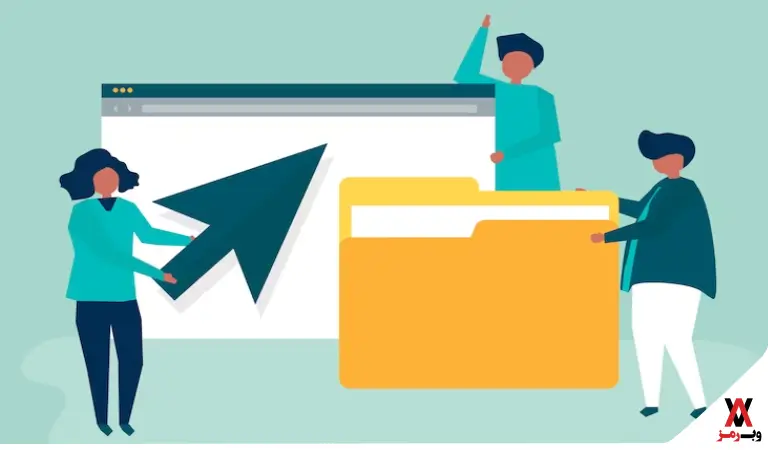
بازنویسی URL یک روش برای تغییر یا بهبود آدرسهای وبسایت است. این کار معمولاً برای بهینهسازی سئو و بهبود تجربه کاربری انجام میشود. با استفاده از فایل htaccess، میتوانید:
آدرسهای URL را بازنویسی کنید تا زیبا و مفهومتر شوند. ریدایرکتهای 301 ایجاد کنید تا کاربران و موتورهای جستجو به آدرسهای جدید هدایت شوند. پیشنیازها و محدودیتهای دسترسی به صفحات را تعیین کنید.
چگونگی انجام آن در ۶ مرحله
- ورود به کنترل پنل هاست و یا دایرکت ادمین: ابتدا وارد کنترل پنل مدیریتی هاست خود شوید. برای انجام تغییرات در فایل htaccess، باید به کنترل پنل دسترسی داشته باشید.
- مشخص کردن دایرکتوری اصلی وبسایت: پس از ورود به کنترل پنل، به دایرکتوری اصلی وبسایت خود بروید. این دایرکتوری معمولاً با نام “public_html” یا “www” شناخته میشود.
- پیدا کردن یا ایجاد فایل htaccess: اگر فایل htaccess در این دایرکتوری وجود دارد، آن را پیدا کرده و انتخاب کنید. اگر وجود ندارد، میتوانید یک فایل متنی جدید با نام “htaccess” ایجاد کنید.
- ویرایش فایل htaccess: بر روی فایل htaccess کلیک راست کنید و گزینه “ویرایش” یا “Edit” را انتخاب کنید. این کار باز کردن فایل htaccess برای ویرایش آن را فراهم میکند. برای این کار نیاز به دانش برنامه نویسی است.
- اعمال تنظیمات بازنویسی و ریدایرکت: در فایل htaccess، میتوانید تنظیمات مورد نظر خود را برای بازنویسی URL یا ایجاد ریدایرکتها ویرایش کنید. این تنظیمات با استفاده از متونی مانند “RewriteRule” و “RewriteCond” تعریف میشوند.
- ذخیره تغییرات و تست: بعد از ویرایش تنظیمات، فراموش نکنید تغییرات را در فایل htaccess ذخیره کنید. سپس برای اعمال تغییرات، آنلاین وبسایت خود را تست کنید و اطمینان حاصل کنید که بازنویسی URL یا ریدایرکتها به درستی کار میکنند.
تغییر مسیر WildCard از یک پوشه به یک پوشه جدید
برای تغییر مسیر WildCard (یعنی همه آدرسهای زیردامنه) از یک پوشه به یک پوشه جدید در فایل htaccess، میتوانید مراحل زیر را دنبال کنید:
وارد کنترل پنل هاست خود شوید. به دایرکتوری اصلی وبسایت خود (معمولاً public_html یا www) بروید. اگر فایل htaccess وجود ندارد، یک فایل متنی با نام “htaccess” ایجاد کنید. در این کد، “subdomain” باید به نام زیردامنهای که میخواهید تغییر مسیر دهید، و “newfolder” باید به نام پوشه جدیدی که میخواهید آدرسهای زیر دامنه به آن منتقل شوند، تغییر کند.
۲- ساخت صفحات سفارشی برای خطاهای HTTP
ساخت صفحات سفارشی برای خطای HTTP به وبسایت این امکان را میدهد که برای خطاهایی که در فرآیند مرور اتفاق میافتند (مانند 404 Not Found یا 500 Internal Server Error) صفحات سفارشی نمایش داده شود. این صفحات میتوانند طراحی و اطلاعات خاصی را به کاربران ارائه دهند و تجربه کاربری بهتری را فراهم کنند.
نحوه ایجاد صفحه خطای ۴۰۴ با htaccess
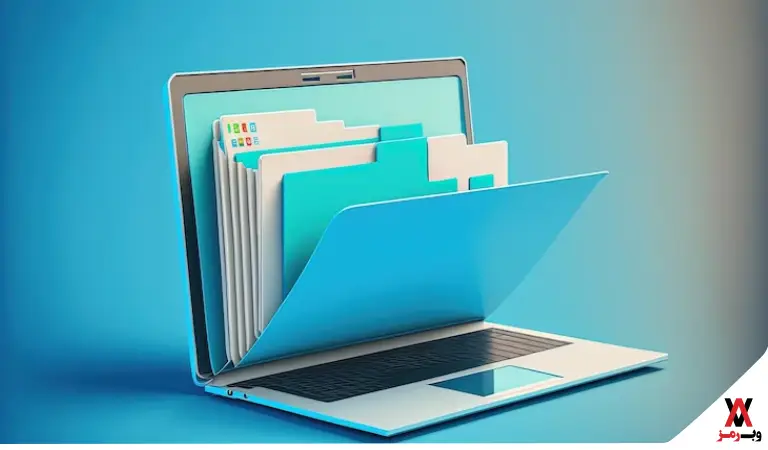
وارد کنترل پنل هاست شوید و به دایرکتوری اصلی وبسایتتان بروید. اگر فایل htaccess وجود ندارد، آن را ایجاد کنید. هنگامی که کاربران به یک صفحه غیر موجود در وبسایت شما دسترسی پیدا کنند، صفحه سفارشی شما (custom 404.html) به جای پیغام خطای 404 نمایش داده میشود. تاکید میشود که فایل custom 404.html را نیز در دایرکتوری اصلی وبسایتتان قرار دهید تا به درستی نمایش داده شود.
این فایل میتواند طراحی و محتوای دلخواه شما را داشته باشد تا به کاربران پیام مناسبی ارائه دهد. در فایل custom 404.html، محتوای دلخواه خود را اضافه کنید. این میتواند شامل پیام خطای 404، لینک به صفحه اصلی وبسایت یا هر محتوای دیگری باشد که میخواهید به کاربران نمایش دهید.
بعد از اضافه کردن محتوا، فایل custom404.html را ذخیره کرده و بستهاید. تاکنون تمام مراحل تنظیم و آمادهسازی انجام شده است. هماکنون وقتی کاربران به صفحهای دسترسی پیدا میکنند که وجود ندارد، به جای پیغام خطای 404، صفحه سفارشی شما (custom404.html) نمایش داده میشود.
بهتر است صفحهی custom404.html را با دقت طراحی و بهینهسازی کنید تا کاربران به راحتی به صفحه اصلی وبسایت یا محتوای مرتبط هدایت شوند. هنگام طراحی صفحه خطای 404، مطمئن شوید که آن اطلاعاتی مفهومی و مفید به کاربران ارائه میدهد. میتوانید در این صفحه لینکهای به صفحه اصلی وبسایت، صفحات محبوب یا صفحههای مشابه اضافه کنید تا کاربران به راحتی به دسترسی به محتوای دیگر بپردازند.
۳- مدیریت و رفع خطاهایی مانند خطای ۵۰۰، ۴۰۲ و ۴۰۳
- برای رفع خطای 402: این خطا معمولاً به معنای این است که دسترسی به محتوای محدود شده و تنها با پرداخت میسر است.
- برای رفع خطای 403: خطای 403 به معنای عدم دسترسی به منابع مشخص است. ابتدا مطمئن شوید که تنظیمات دسترسی به فایلها و دایرکتوریها به درستی انجام شده باشد.
- برای رفع خطای 500: برای این خطا، ابتدا به فایل لاگهای وبسرور خود دسترسی پیدا کنید تا علت دقیق خطا را پیدا کنید.
۴- وادار کردن سایت به استفاده از HTTPS بهجای HTTP
در کنترل پنل هاست یا تنظیمات سرور خود، یک گواهی SSL/TLS فعال کنید. تغییرات را در فایل htaccess ذخیره کنید و وبسایتتان را مجدداً برای اعمال تغییرات تست کنید. اکنون وبسایت شما از HTTPS استفاده میکند.
۵- کنترل دسترسی به بخشهای مختلف سرور
کنترل دسترسی به بخشهای مختلف سرور به این معناست که شما میتوانید تنظیماتی اعمال کنید تا مشخص کنید کدام بخشهای از وبسایت شما میتوانند توسط کاربران دسترسی پیدا کنند و کدام بخشها محدود شده یا حتی ناپدید شده باشند.
این کار به افزایش امنیت وبسایت شما کمک میکند و اجازه دسترسی به مناطق حساس را تنها به افراد معتبر میدهد. برای این منظور، شما از فایل htaccess و تنظیمات مربوطه در سرور استفاده میکنید.
تنظیمات ممکن است شامل تعیین دسترسی بر اساس نام کاربری و رمز عبور، آدرسهای IP مجاز، یا سایر عوامل امنیتی باشد.
۶- کش کردن و فشردهسازی فایلها
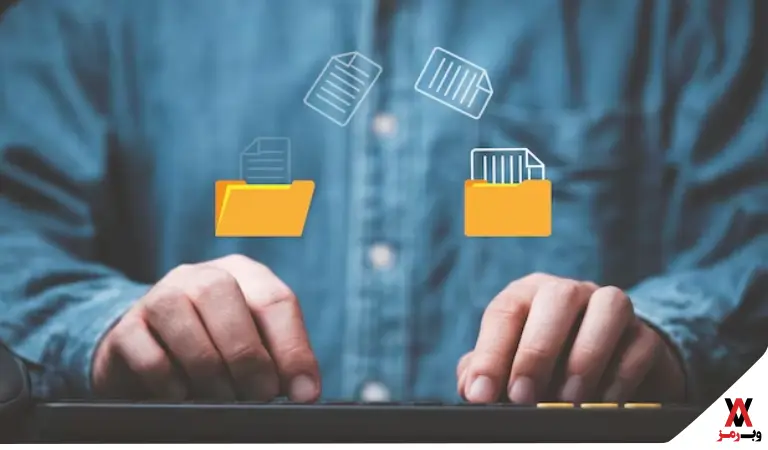
کش کردن (Caching): این مفهوم به این اشاره دارد که وبسرور یا مرورگر وب اطلاعاتی که از یک وبسایت درخواست میشود، به صورت موقت در حافظه (یا دیسک) نگهداری میکند.
فشردهسازی فایلها (File Compression): وقتی فایلهای مختلف وب (مانند HTML، CSS، JavaScript) به صورت فشرده ارسال میشوند، حجم آنها کاهش مییابد.
۷- تامین امنیت سرور
۳ روش زیر برای تامین امنیت سرور مورد استفاده قرار میگیرد.
- بهروز نگهداشتن نرمافزارها: از آنجایی که نرمافزارها به طور معمول منابعی برای نفوذکاران فراهم میکنند، اطمینان حاصل کنید که سیستم عامل، وبسرور، پایگاه داده و تمام نرمافزارهای مورد استفاده بهروز هستند.
- استفاده از SSL/TLS: برای رمزگذاری ارتباط بین مرورگر کاربران و وبسرور، از گواهی SSL/TLS استفاده کنید تا اطلاعات حساس کاربران در انتقال محافظت شود.
- کنترل دسترسی: دسترسی به دایرکتوریها و فایلها را با دقت تنظیم کنید و تنها به افراد مجاز دسترسی دهید. از فایل .htaccess یا تنظیمات مشابه استفاده کنید. این امر از خطای سرور جلوگیری خواهد کرد.
۸- مسدود سازی IP
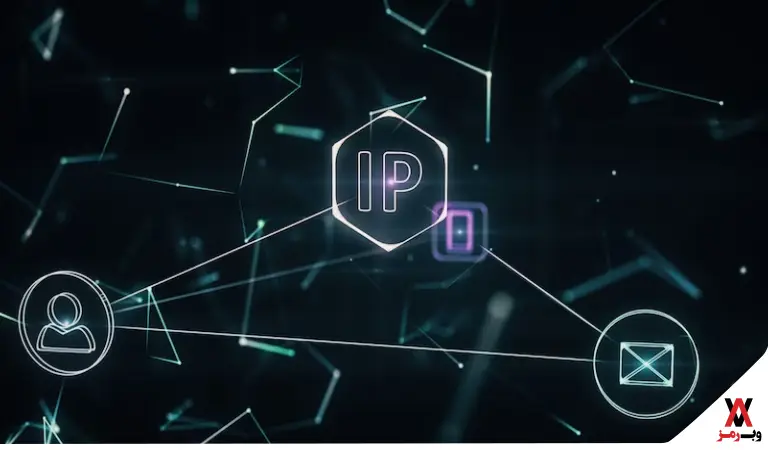
مسدود سازی IP یک روش موثر برای کنترل دسترسی به سرور و محدود کردن دسترسی افراد ناخواسته به وبسایت یا سیستم است. ابتدا باید آیپیهایی که مشکوک به فعالیت ناخواسته هستند یا به نقض امنیت سیستم اشاره دارند، تشخیص دهید.
این میتواند توسط نرمافزارهای مانیتورینگ، فایروال، یا بررسی لاگها انجام شود. پس از تشخیص آیپیهای مشکوک، تصمیم بگیرید که کدام یکها را میخواهید مسدود کنید. این تصمیم باید با دقت اتخاذ شود تا دسترسی به افراد معتبر محدود نشود.
برای مسدود سازی IPها میتوانید از فایل htaccess در محیط وب یا تنظیمات فایروال در سیستمعامل سرور استفاده کنید.
۹- رمز عبور برای دایرکتوریها
از فایل htaccess در دایرکتوری مورد نظر استفاده کنید. در فایل htpasswd نام کاربری و رمز عبور مورد نظر را اضافه و ذخیره کنید. رمز عبور باید با یک الگوریتم هش (مثل bcrypt) رمزنگاری شود.
محافظت از دایرکتوریها بهوسیلۀ پسورد با htaccess
- نیاز به امنیت: قبل از اعمال این روش، باید تشخیص دهید که کدام دایرکتوریها یا صفحات نیاز به امنیت بیشتر دارند. این معمولاً برای دادهها یا اطلاعات حساس مهم است.
- ایجاد یک فایل htaccess: برای هر دایرکتوری که میخواهید محافظت کنید، یک فایل با نام “htaccess” ایجاد کنید یا اگر این فایل وجود دارد، آن را ویرایش کنید.
- تنظیم مدیریت دسترسی: در فایل htaccess از کدهای مربوط به مدیریت دسترسی استفاده کنید.
- AuthType Basic: نوع مدیریت دسترسی را به حالت پایهای (Basic) تنظیم میکند.
- AuthName “Restricted Area”: یک نام برای منطقه محدود شده (Restricted Area) تعیین میکند که به کاربران نمایش داده میشود.
- AuthUserFile /path/to/htpasswd: مسیر به فایل htpasswd را تعیین میکند که شامل نام کاربری و رمز عبور هششده است.
- Require valid-user: تمام کاربران معتبر برای دسترسی مجاز هستند.
- ایجاد فایل htpasswd: یک فایل با نام “htpasswd” ایجاد کنید و در آن نام کاربریها و رمز عبورهای هششده را ذخیره کنید. برای ایجاد رمز عبورهای هششده، از ابزارهای مخصوص مانند “htpasswd” استفاده کنید.
- مدیریت کاربران: مدیریت کاربران و اختصاص نام کاربری و رمز عبور به افراد معتبر را انجام دهید. به عنوان مدیر سیستم، شما مسئولیت ایجاد و مدیریت کاربرانی که به دایرکتوری دسترسی دارند را دارید.
- آزمایش و اعمال تغییرات: پس از تنظیمات، تست کنید که آیا این روش به درستی کار میکند یا نه. از یک مرورگر وب استفاده کنید و اطمینان حاصل کنید که درخواست نام کاربری و رمز عبور دریافت میشود.
- مراقبت از فایل htpasswd: فایل htpasswd حاوی اطلاعات حساس است. مطمئن شوید که این فایل در مسیر اشتباهی قرار نگیرد و دسترسی به آن از سوی کاربران عادی محدود شود.
۱۰- جایگزینی برای فایل Index
تغییر نام فایل مورد نظر: ابتدا باید صفحهای که میخواهید به جای صفحه Index نمایش دهید، را ایجاد کنید و نام آن را به دلخواه تغییر دهید.
تنظیم فایل htaccess: در دایرکتوری مورد نظر، یک فایل با نام “htaccess” ایجاد کنید یا اگر از قبل وجود دارد، آن را ویرایش کنید.
استفاده از دستور DirectoryIndex: در فایل htaccess، از دستور DirectoryIndex استفاده کنید و نام فایل جدید خود را به عنوان صفحه Index تنظیم کنید.
۱۱- جلوگیری از عمل hotlink
- تشخیص Hotlinking: برای تشخیص دسترسی ناخواسته به منابع سرور توسط وبسایتهای دیگر، باید بررسی کنید که آیا درخواستها از دامنههای معتبر شما صورت میگیرد یا نه.
- استفاده از فایل htaccess: برای جلوگیری از Hotlinking، از فایل htaccess در سرور خود استفاده کنید. اگر این فایل وجود ندارد، میتوانید یکی ایجاد کنید.
- افزودن قوانین Hotlinking: در فایل htaccess، قوانینی ایجاد کنید که برای هر درخواست به فایلهای چندرسانهای از دامنههای مجاز، دسترسی مجاز دهد و درخواستهای از دامنههای غیرمجاز را مسدود کند.
۱۲- ایجاد محدودیت در سایت
ایجاد محدودیت در سایت به معنای تعیین محدودهها و محدودیتهایی برای دسترسی و عملیات در سایت است. این محدودیتها معمولاً برای کنترل دقیقتر دسترسی به محتوا، تعداد درخواستها، پهنای باند و موارد مشابه اعمال میشوند.
این محدودیتها به مدیران سایت کمک میکنند تا امنیت و عملکرد سایت را بهبود بخشند و از سوءاستفادهها و حملات به سرور جلوگیری کنند.
۱۳- تغییر صفحه پیش فرض
تغییر صفحه پیشفرض به معنای تعیین یک صفحه خاصی است که به عنوان صفحه اصلی یک وبسایت یا سرور نمایش داده میشود. این صفحه به عنوان نقطه شروع برای وبسایت یا سرویس وب در نظر گرفته میشود و وقتی کاربران به دامنه سایت دسترسی پیدا میکنند، این صفحه به طور خودکار نمایش داده میشود.
۱۴- محدود کردن حملات XXS
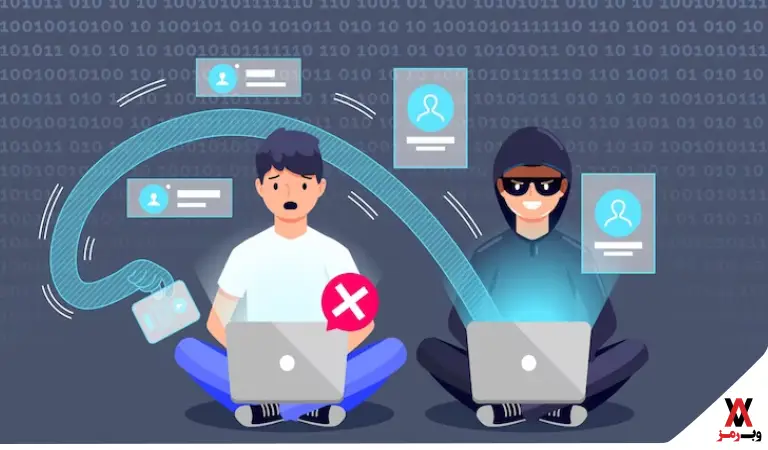
محدود کردن حملات XXS به معنای جلوگیری از حملات تزریق اسکریپت متقابل (Cross-Site Scripting) است. در این نوع حمله، مهاجم اسکریپتهای مخرب را به صفحات وبسایت یا برنامههای وب دیگری درج میکند تا کدهای مخرب را در مرورگر کاربران اجرا کند. این محدودیتها به منظور جلوگیری از این نوع حملات و تأمین امنیت سایت اعمال میشوند.
۱۵- بهینه کردن سرعت سایت
بهینهکردن سرعت سایت به معنای انجام تغییرات و بهبودهایی در وبسایت با هدف افزایش سرعت بارگذاری صفحات و بهبود تجربه کاربری است. این اقدامات میتواند شامل بهینهسازی تصاویر، کاهش تعداد درخواستها به سرور، فشردهسازی منابع و کاهش زمان بارگذاری باشد.
چگونگی بهینهکردن سایت با استفاده از htaccess
- فایل htaccess: ابتدا باید از فایل htaccess در دایرکتوری اصلی وبسایت یا دایرکتوری مورد نظرتان استفاده کنید یا اگر این فایل وجود ندارد، آن را ایجاد کنید.
- فشردهسازی محتوا: برای کاهش حجم فایلها و بهبود سرعت بارگذاری صفحات، از فشردهسازی محتوا با استفاده از فشردهسازی gzip یا Deflate استفاده کنید.
- کش مرورگر: از کش مرورگر برای ذخیره موقت فایلهایی که قبلاً دانلود شدهاند توسط مرورگر کاربران استفاده کنید. این کار باعث کاهش تعداد درخواستها به سرور و افزایش سرعت بارگذاری میشود.
- تنظیم کش محتوا: اگر از CDN (شبکهی توزیع محتوا) استفاده میکنید، تنظیمات کش محتوا را بهروز کنید تا بهینهترین عملکرد را داشته باشد.
- مسدودسازی حملات: از فایل htaccess برای مسدودسازی درخواستهای مشکوک و حملات استفاده کنید.
- تنظیمات امنیتی: تنظیمات امنیتی اضافی را از طریق فایل htaccess اعمال کنید تا سایتتان مقاومت بیشتری در برابر حملات امنیتی داشته باشد.
۱۶- افزودن اسلش انتهایی
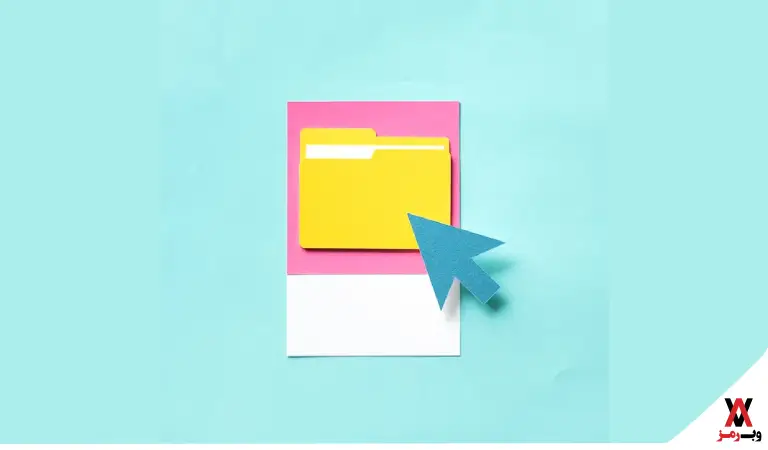
افزودن اسلش (/) انتهایی به آدرس یک URL به معنای نشان دادن انتهای مسیر (Path) در URL است. این اسلش به عنوان جداکنندهای بین نام دامنه (Domain) و مسیر مورد استفاده قرار میگیرد و تعیین میکند که صفحه یا منبع مورد نظر در چه مسیری از سرور قرار دارد.
به عبارت دیگر، این اسلش به وبسرور میگوید که باید درخواست را به چه مسیری برای یافتن صفحه یا منبع مورد نظر هدایت کند.
۱۷- اضافه کردن mime-type از طریق htaccess
اضافه کردن Mime-Type از طریق فایل htaccess به معنای تعیین نوع محتوای یک فایل است تا مرورگرها بدانند چگونه با آن برخورد کنند. این تعیین Mime-Type ممکن است برای انواع فایلها مانند تصاویر (image/jpeg)، متن (text/html) و فایلهای صوتی یا ویدئویی (audio/mp3 یا video/mp4) انجام شود.
۱۸- ایجاد محدودیت در آپلود فایل
ایجاد محدودیت در آپلود فایل به معنای تعیین قوانین و محدودیتهایی برای آپلود فایلها به سرور است تا به افتراق و امنیت منابع سرور توسط کاربران پرداخته شود. این محدودیتها میتوانند شامل محدودیت اندازه فایل، نوع فایلهای مجاز، محدودیت تعداد فایلها و موارد مشابه باشند.
۱۹- جلوگیری از سرقت فایلها و فولدرهای درون هاست
جلوگیری از سرقت فایلها و فولدرهای درون هاست به معنای اعمال تدابیر امنیتی و حفاظتی در برابر دسترسی غیرمجاز به فایلها و فولدرهای مخزن هاست وب است.
این اقدامات از جمله محدود کردن دسترسیها، تنظیم مجوزهای دقیق، استفاده از رمزنگاری، و مدیریت دقیق دسترسی به منابع هاست به منظور جلوگیری از سرقت، حفاظت از اطلاعات مهم و افزایش امنیت سایت یا برنامههای وب مورد استفاده قرار میگیرد.
۲۰- ایجاد محدودیت در حجم پست ارسالی
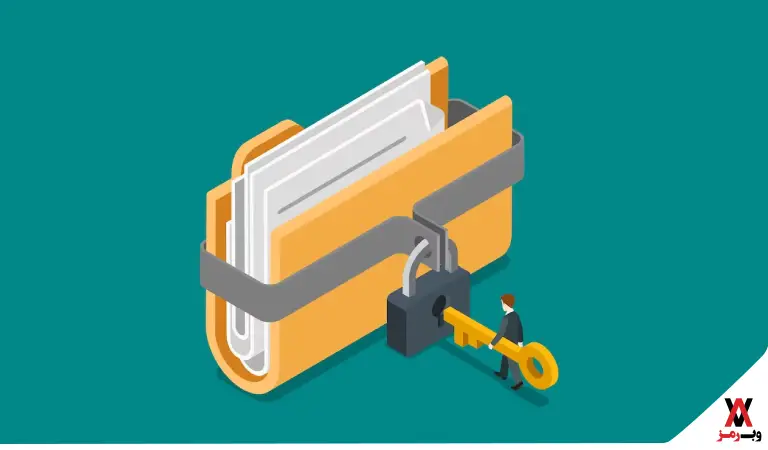
ایجاد محدودیت در حجم پست ارسالی به معنای تعیین حداکثر اندازه مجاز برای ارسال فایلها یا دادهها از طریق فرمها یا درخواستهای پست به سرور است. این محدودیتها به منظور کنترل حجم دادههای ارسالی توسط کاربران و جلوگیری از سوءاستفاده و سربار ناخواسته بر روی سرور مورد استفاده قرار میگیرند.
۲۱- تنظیم محدودیت حافظه memory_limit
تنظیم محدودیت حافظه (memory_limit) به معنای تعیین حداکثر میزان حافظه مجاز برای اجرای اسکریپتهای PHP در سرور وب است. این تنظیم از سوی مدیران سرور تعیین میشود و محدودیت حافظه مصرفی توسط یک اسکریپت PHP را تا مقدار تعیین شده کنترل میکند. این کار به جلوگیری از مصرف بینهایت حافظه و سربار بر روی سرور کمک میکند.
۲۲- SEO-friendly کردن آدرسها
SEO-friendly کردن آدرسها به معنای بهینهسازی یا تغییر آدرسهای وب به نحوی است که آنها برای موتورهای جستجوی اینترنت (مانند گوگل) بهتر قابل فهم باشند و اطلاعات مفهومی بیشتری از محتوای صفحه ارائه دهند.
این عمل بهبود مهارتهای SEO و قابلیتهای نمایش آدرسها در نتایج جستجوی گوگل را تسهیل میکند. به عبارت دیگر، سئو فرندلی کردن آدرسها به ساختار مفهومیتر و قابل خواندنتری از URLها اشاره دارد تا به بهبود SEO و تجربه کاربری کمک کند.
htaccess چطور کار میکند؟
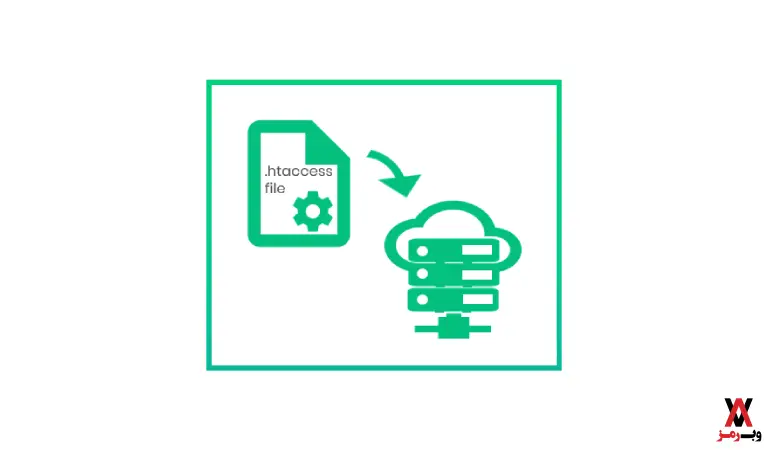
فایل htaccess یک فایل تنظیماتی در وبسرورهاست که به مدیران وبسایت اجازه میدهد تا تنظیمات مختلفی را برای سایتهای خود تعیین کنند. این فایل به صورت متنی با فرمت “htaccess” ذخیره میشود و در دایرکتوریهای مختلف وبسایت قرار میگیرد. در ادامه، نحوه کارکرد فایل htaccess را به طور کامل و مفصل در چهارده خط توضیح میدهیم:
شناسایی مسیر
وقتی یک درخواست به سرور میرسد، ابتدا سرور باید مسیر مورد نظر درخواست را تشخیص دهد. این مسیر به عنوان “مسیر URL” شناخته میشود.
بررسی فایل htaccess
سرور به دنبال فایل htaccess در مسیر URL جاری و سایر مسیرهای والد (مسیرهای بازگشتی) میگردد. اگر فایل htaccess وجود داشته باشد، تنظیمات در آن اعمال میشوند.
اجرای تنظیمات
تنظیمات موجود در فایل htaccess از قبیل قوانین بازنویسی URL (Rewrite Rules)، تعیین Mime-Type، محدودیتهای دسترسی، فشردهسازی محتوا و سایر تنظیمات مختلف اعمال میشوند.
پردازش درخواست
سرور بر اساس تنظیمات htaccess و درخواست مشخص میکند که چه عملیاتی باید انجام دهد. ممکن است این عملیات شامل بازنویسی URL (URL rewriting)، ریدایرکت به صفحات دیگر، اجازه یا ممنوعیت دسترسی به محتوا، فشردهسازی محتوا و موارد دیگر باشد.
پاسخ به مرورگر
سرور پس از پردازش درخواست و اعمال تنظیمات htaccess، پاسخ مناسب را به مرورگر ارسال میکند. این پاسخ ممکن است شامل صفحه HTML مورد نظر، کدهای وضعیت HTTP (مانند 200 OK یا 404 Not Found)، سرآیندهای HTTP، و دادههای مرتبط با درخواست باشد.
نکات مهم قبل از استفاده از فایل htaccess
فایل htaccess مهمترین فایل هر سایت به روی هاست می باشد که لازم است با دقت از این فایل استفاده نمایید در صورتی که دانشی از کار با فایل های هایت ندارید، با این فایل کار نکنید. در ادامه با چند نکته مهم برای قبل از استفاده از این فایل آشنا خواهیم شد. حتما این نکات را جدی بگیرید!
۱- تا جای ممکن از این فایل استفاده نکنید!
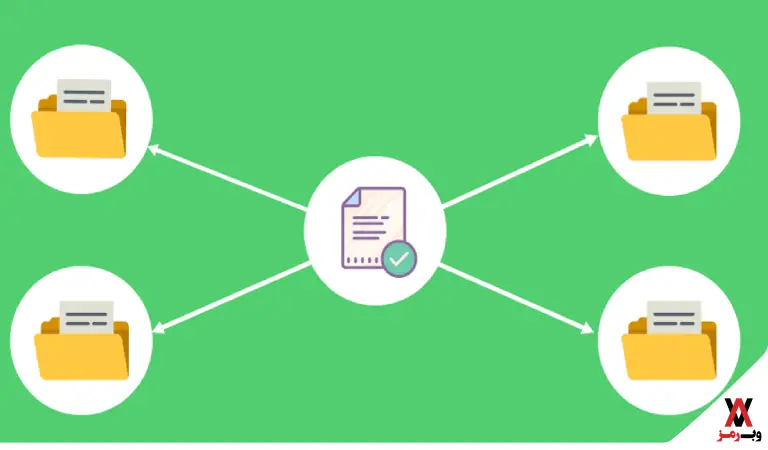
تغییرات زیاد در فایل htaccess ممکن است به کاهش کارایی سرور وب شما منجر شود، به خصوص اگر تعداد درخواستها بالا باشد. بنابراین، در مواردی که اثر نامطلوبی بر کارایی سرور داشته باشد، از تغییرات در سطح سرور استفاده کنید. همچنین htaccess فایلی با پیچیدگیهای خود است و اشتباه در تنظیمات میتواند به خطاهای سروری منجر شود..
۲- از کمترین فایل htaccess ممکن استفاده کنید.
از فایل htaccess فقط در موارد ضروری و کمترین تعداد ممکن استفاده کنید. بهتر است از آن در مواردی استفاده کنید که تغییرات نیازمند تداخل با سایر تنظیمات سرور نباشد و اثرات جانبی مخرب را ایجاد نکند.
در غیر این صورت، تنظیمات را در سطح سرور به صورت عمومی و در فایلهای تنظیمات اصلی سرور اعمال کنید.
۳- فایل htaccess را در دایرکتوری root قرار دهید.
ابتدا باید دایرکتوری root وبسایت خود را شناسایی کنید. این دایرکتوری معمولاً با نامهای “public_html”، “www” یا نام دامنهی اصلی وبسایت شما نامگذاری میشود.
حالا فایل htaccess جدیدی ایجاد کنید یا اگر از یک فایل htaccess موجود استفاده میکنید، آن را به دایرکتوری root وبسایت منتقل کنید.
۴- تا جای ممکن فایل htaccess را کوتاه و ساده نگه دارید.
همیشه از نسخههای جدیدتر فایل htaccess و تکنولوژیهای مرتبط استفاده کنید تا از بهبودها و تغییرات امنیتی بهرهبرده و کدهای قدیمی را به روز کنید. تا جای ممکن از کدهای ساده و قابل فهم استفاده کنید تا فایل htaccess خود را کمحجم و قابل مدیریت نگه دارید. همیشه از نسخههای جدیدتر فایل htaccess و تکنولوژیهای مرتبط استفاده کنید.
۵- فایل htaccess را پاک نکنید.
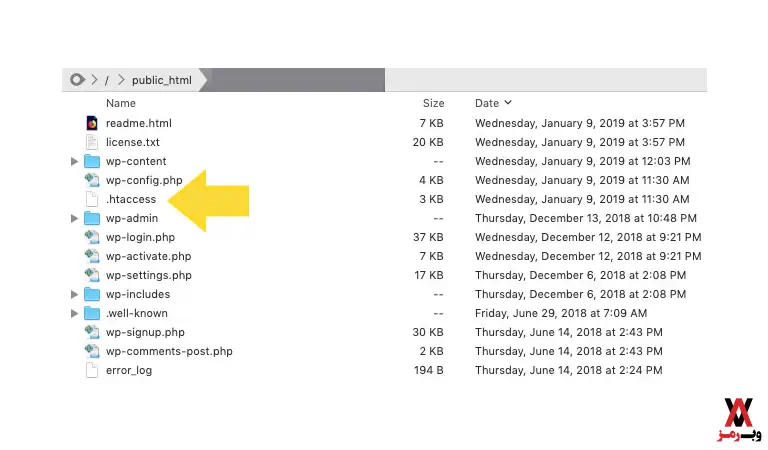
فایل htaccess یک فایل مهم برای تنظیمات وبسایت شماست و به هیچ وجه تا پاک نشدنی نیست. در صورت حذف اشتباه یا گم شدن این فایل، ممکن است وبسایت شما با مشکلات جدی روبرو شود.
بنابراین، توصیه میشود از پاک کردن این فایل پرهیز کنید و با دقت به تغییرات در آن پرداخته و در صورت نیاز به فول بکاپ از هاست از نسخه پیشین بازگشت کنید.
۶- تهیه بکاپ از سایت
- حفاظت از دادهها: تهیه بکاپ از سایت به شما امکان میدهد تا دادهها و محتوای مهم خود را در صورت از دست دادن یا خراب شدن به سادگی بازیابی کنید.
- مقابله با حملات: در مواجهه با حملات نفوذی یا حملات مخرب، بکاپ میتواند به عنوان یک نسخه پشتیبان کارایی داشته باشد تا وبسایت را به وضعیت قبلی باز گردانید.
۷- تست کنید
- آزمایش محلی: تغییرات مورد نظر خود را در محیط آزمایشی و محلی اعمال کنید تا اثر آن را بر روی وبسایت ببینید و مشکلات را شناسایی کنید.
- پشتیبانگیری: از فایل htaccess قبل از تغییرات یک نسخه پشتیبان بگیرید تا در صورت نیاز به وضعیت قبلی بازگردید.
۸- تولید کد
- برنامهریزی: برای تغییرات مورد نظر خود در فایل htaccess، برنامهریزی دقیقی انجام دهید و اهداف و تغییرات مورد نظر خود را مشخص کنید.
- آزمایش محلی: تغییرات را در یک محیط محلی یا آزمایشی اعمال کنید تا اثر آنها را بر روی وبسایت خود ببینید و مشکلات را رفع کنید.
ساخت فایل htaccess

شاید این سوال برایتان پیش آید که چگونه میتوان یک فایل htaccess ساخت و آیا امکان پدیر است؟ لازم است بدانید که گاهی لازم است تا شما به صورت دستی این فایل را بسازید اما چند نکته و مرحله وجود دارد که برای ساخت این فایل باید به این موارد دقت نماید.
در ادامه با این مراحل ساخت آشنا خواهید شد. فایل .htaccess یک فایل تنظیمات مهم در وبسرورها است که به شما امکان مدیریت و کنترل برخی جنبههای مختلف وبسایتتان را میدهد. از جمله وظایف معمولی فایل .htaccess میتوان به تنظیمهای امنیتی، ایجاد انتقالهای 301 برای تغییر آدرسها (redirects)، بهینهسازی سرعت سایت، و موارد دیگر اشاره کرد.
در ادامه به شما روش های ساخت این فایل در هاست را خواهیم گفت، حتماً توجه داشته باشید که اشتباهی فایل .htaccess را تغییر ندهید یا حذف نکنید، زیرا ممکن است تغییرات جدیدی که در آینده ایجاد میشود را تحت تأثیر قرار دهد.
نحوۀ ویرایش فایل htaccess
- بررسی عملکرد: پس از اعمال تغییرات، وبسایت را مجدداً بررسی کنید و مطمئن شوید که تنظیمات جدید به درستی کار میکنند و هیچ مشکلی ایجاد نشده است.
- مراقبت و نظارت مداوم: برای حفظ و بهبود عملکرد و امنیت وبسایت، نیاز است که به طور دورهای تنظیمات فایل htaccess را مرور و بروزرسانی کنید. همچنین نظارت بر ایجاد تغییرات توسط دیگر افراد نیز مهم است.
- استفاده از منابع معتبر: در هنگام اعمال تغییرات در فایل htaccess، از منابع معتبر و مطمئن برای اطلاعات و کدها استفاده کنید تا از امنیت و صحت تغییرات اطمینان حاصل کنید.
- پشتیبانی فنی: در صورتی که با مشکلات یا سوالات فنی مواجه شدید که نمیتوانید آنها را حل کنید، به متخصصین فنی وبسایت یا مدیران سرور خود مراجعه کنید تا کمک دریافت کنید.
حفاظت از htaccess در برابر دسترسی غیر مجاز
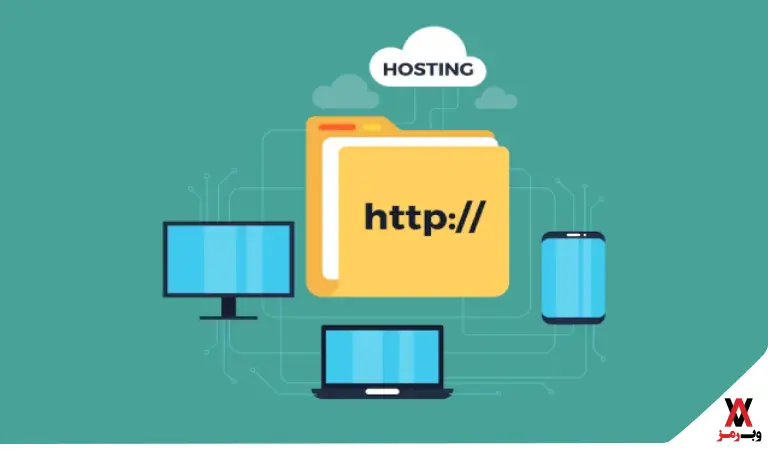
- تعیین محل دسترسی: ابتدا مشخص کنید که کدام دایرکتوری یا مسیر به فایل htaccess منتقل میشود.
- استفاده از فایل htpasswd: برای ایجاد نام کاربری و رمز عبور برای دسترسی به فایل htaccess از یک فایل با نام “htpasswd” استفاده کنید.
- ایجاد نام کاربری و رمز عبور: در فایل htpasswd، نام کاربری و رمز عبور مطمئنی را بسازید. معمولاً با استفاده از ابزارهای آنلاین یا خط فرمان میتوانید این اطلاعات را ایجاد کنید.
- تنظیم فایل htaccess: در فایل htaccess، قوانینی را اضافه کنید تا تنها کاربرانی که دارای نام کاربری و رمز عبور معتبر هستند، به فایل htaccess دسترسی داشته باشند.
چرا باید فقط در صورت لزوم سراغ فایل htaccess. برویم؟

استفاده از فایل htaccess قطعاً یک ابزار قدرتمند برای مدیریت وبسایتها و سرور هاست. اما باید به دقت و با دلایل مشخصی از این فایل استفاده کرد. در زیر چند دلیل اصلی برای استفاده مناسب از فایل htaccess آورده شده است:
- کارایی و سرعت: هر بار که فایل htaccess خوانده میشود، بر روی کارایی و سرعت سرور تأثیر میگذارد. اگر تعداد زیادی تنظیمات در فایل htaccess داشته باشید، ممکن است سرعت وبسایت کاهش یابد. بنابراین، فقط در صورت لزوم از این فایل استفاده کنید تا از سرعت و کارایی بهتری برخوردار شوید.
- پیچیدگی و نگهداری: افزودن تنظیمات زیاد به فایل htaccess میتواند پیچیدگی و نگهداری وبسایت را افزایش دهد. اگر تعداد زیادی قوانین و بازنویسیها داشته باشید، ممکن است مشکلات و اشتباهات نیز افزایش میابد. برای حفظ سادگی و توسعه آسانتر وبسایت، فقط تنظیمات ضرور را در فایل htaccess اعمال کنید.
نتیجهگیری
فایل .htaccess یک فایل مهم در مدیریت و کنترل عملکرد وبسایتها در هاست می باشد. از طریق این فایل، میتوانید تنظیمات امنیتی، ایجاد انتقالهای 301 برای تغییر آدرسها (redirects)، بهینهسازی سرعت سایت، و موارد دیگر را انجام دهید.
در این مقاله به طور کامل در رابطه با این فایل و نحوه ساخت آن صحبت کردیم. با توجه به این نکته که فایل htaccess یکی از مهمترین فایل های یک سایت در سرور میزبانی است، سعی کنید ویرایشی به روی این فایل انجام ندهید. در صورت نیاز می توانید از تیم حرفه ای و متخصص وب رمز در این زمینه کمک بگیرید.


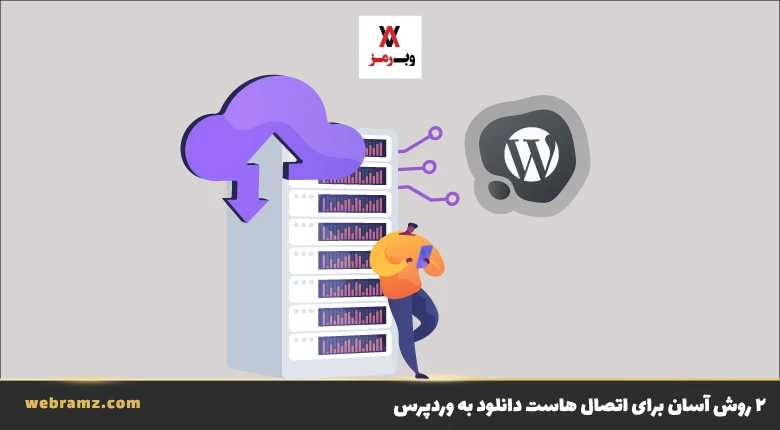
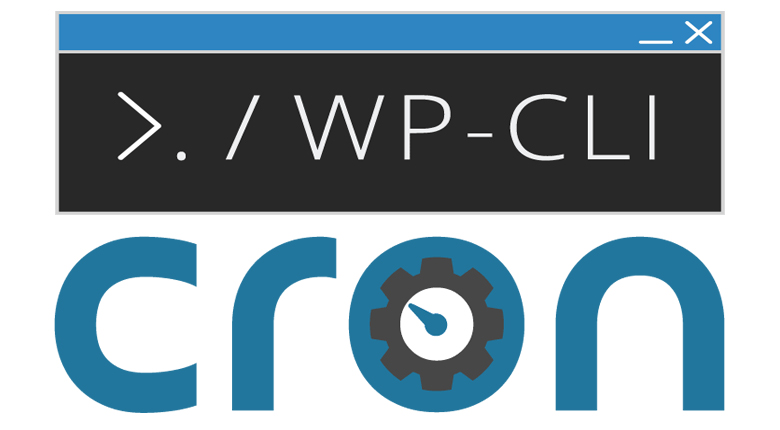
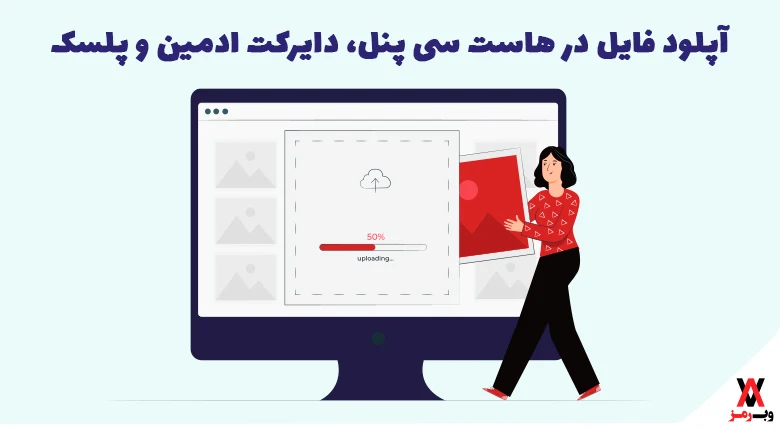
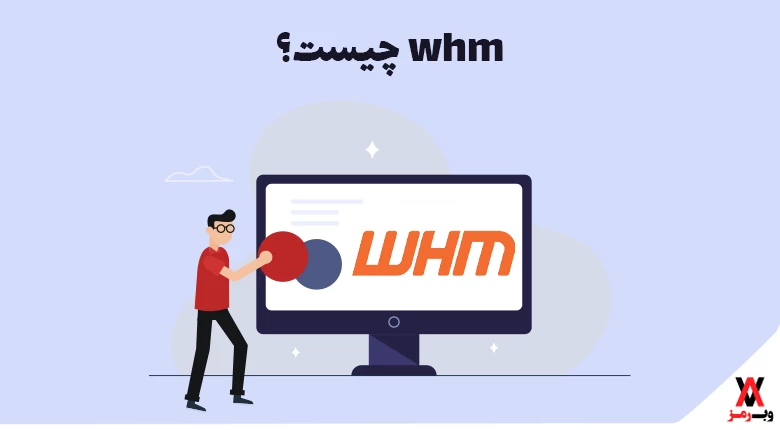
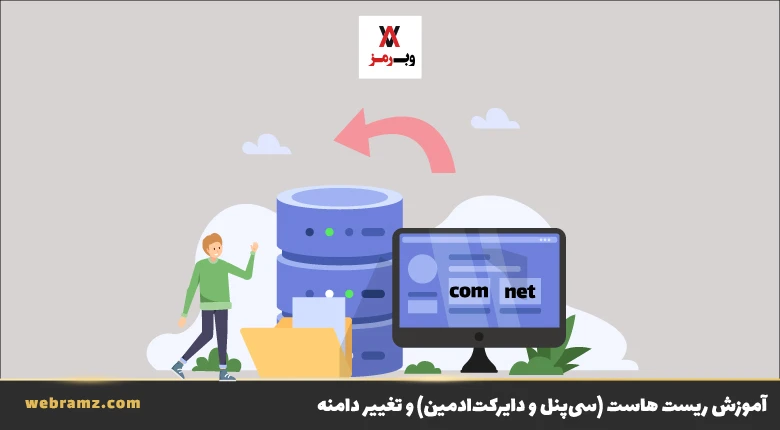






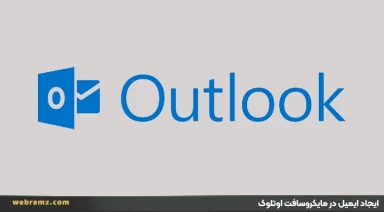














































دیدگاهتان را بنویسید